
Он, безусловно, продолжает поддерживать одну из самых высоких квот пользователей прямо сейчас, несмотря на жесткую конкуренцию Telegram. WhatsApp — приложение, завоевавшее за эти годы более 2.000 XNUMX миллионов пользователей. которые все еще используют инструмент, несмотря на новые условия и политику конфиденциальности.
WhatsApp обычно сохраняет сохраненные изображения в галерее, в частности отправленные, а также те, которые мы сохраняли с предыдущих устройств, из Интернета и т. д. Если приложение этого не делает, лучше найти решение, особенно исправить эту ошибку.
На каждом из смартфонов есть папка под названием «Галерея», в которой обычно хранятся сотни или тысячи фотографий. мы покажем вам как сохранить фотографии WhatsApp в галерею чтобы они всегда были у вас под рукой, тем самым поддерживая их порядок.
Сделайте так, чтобы фотографии WhatsApp отображались в галерее
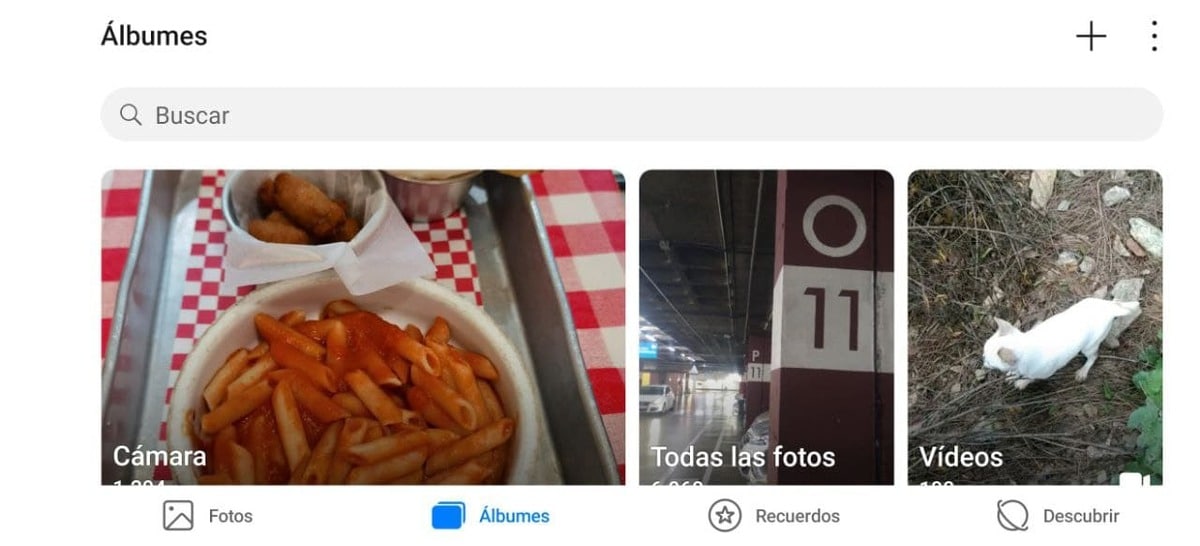
WhatsApp по умолчанию сохраняет фотографии в галерее вашего мобильного телефона.. Он не использует облако, что происходит с Telegram, приложением, которое делает копию. В некоторых случаях вам придется сохранять фотографии вручную, поэтому лучше убедиться, что изображения дошли до места назначения, зайти в галерею и посмотреть фотографии в папке WhatsApp.
Мы собираемся привести несколько причин, по которым фотографии WhatsApp не будут отображаться в галерее устройства, это не загадка, даже если кажется, что это так. Иногда это обычно происходит из-за сбоев подключения к Интернету, иногда из-за памяти., но еще одна причина — автоматическая загрузка файлов, убедитесь, что она включена.
Проверьте подключение к Интернету

Отсутствие хорошего интернет-соединения означает, что фотографии не сохраняются в телефонной галерее., поэтому всегда иметь стабильный. Это редкий сбой, но многие пользователи заметили, что из-за этой проблемы они не могут хранить фотографии на этом сайте.
Если соединение Wi-Fi нестабильно или недостаточно быстрое, иногда это также происходит при отсутствии покрытия. Удобно иметь хорошую связь, иметь оператора с достаточным покрытием и по крайней мере 4G, ниже этого обычно требуется много времени для загрузки изображений.
Свяжитесь с вашим оператором, если какой-либо из этих случаев произойдет с вами.Если у вас нет стабильного соединения, у вас проблемы с покрытием или вы страдаете от микрообрывов. Многие операторы обычно исправляют это до тех пор, пока клиент доволен и может решить эту проблему, которая возникает не менее чем на 5%.
Полное хранилище

Каждый мобильный телефон добавляет хранилище, которое иногда переполняется. Проверьте память устройства, Если у вас недостаточно места для сохранения дополнительных файлов, вы не сможете хранить фотографии в галерее. Если вы получаете их через WhatsApp, приложение, которое обычно сохраняет много файлов с течением времени.
WhatsApp уже давно включает в себя внутреннее приложение, которое обычно освобождает память, используйте его, если хотите получить немного места на своем смартфоне. Функция доступна в «Данные и хранилище», и мы переходим к опции «Управление хранилищем».С его помощью мы можем устранить повторяющиеся или нерелевантные вещи.
Приложение предупредит, если у нас недостаточно места, давая пользователю понять, что лучше всего удалять довольно тяжелые вещи. Обычно это показывает, что чаты, как правило, занимают больше места с фотографиями, видео и документами, которые в конечном итоге занимают место и заполняют память телефона.
Вариант, который следует учитывать при деактивации, это автоматическая загрузка мультимедийного контента, лучше всего, чтобы каждый файл загружался вручную, с вашего согласия. Это перегрузит терминал информацией. деактивируйте опцию «Настройки»> «Хранилище и данные»> «Автоматическая загрузка», деактивируйте опцию «Фотографии».
Активировать автоматическую загрузку
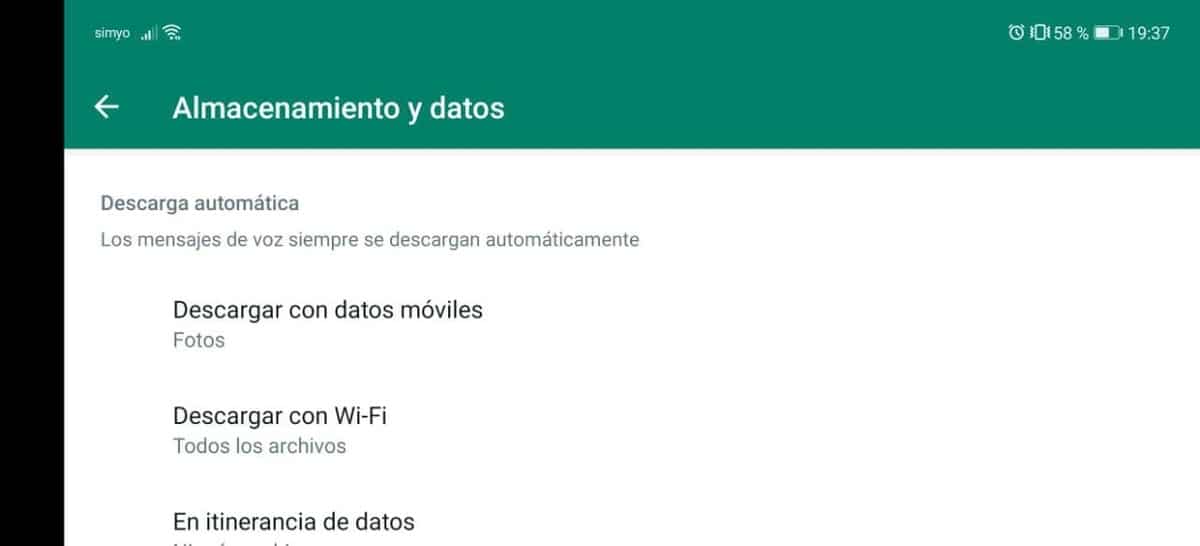
Изображения обычно не содержат вирусов, поэтому вы можете убедиться, что у вас активирована опция получения хотя бы фотографий, не активируйте все файлы. Из соображений безопасности приложение обычно поставляется с активированным «Фотографии»., а остальные отключены из-за возможности какой-либо так называемой редкой отгрузки.
Чтобы активировать автоматическую загрузку, вам необходимо получить доступ к параметрам приложения WhatsApp., выполните несколько шагов, и фотографии будут сохранены на телефоне. Каждая посылка попадет в «Галерею» — сайт, на котором обычно хранятся все фото и видео.
Вот как активируется автоматическая загрузка в WhatsApp:
- Откройте приложение WhatsApp и нажмите на иконку с тремя точками сверху справа
- Нажмите «Настройки», а затем перейдите в «Хранилище и данные».
- В опции «Автоматическая загрузка» активируйте «Загрузка с мобильными данными или загрузка с WiFi» Если вы хотите, чтобы файлы скачивались при подключении к тому или иному соединению
Очистите кеш, чтобы устранить проблемы
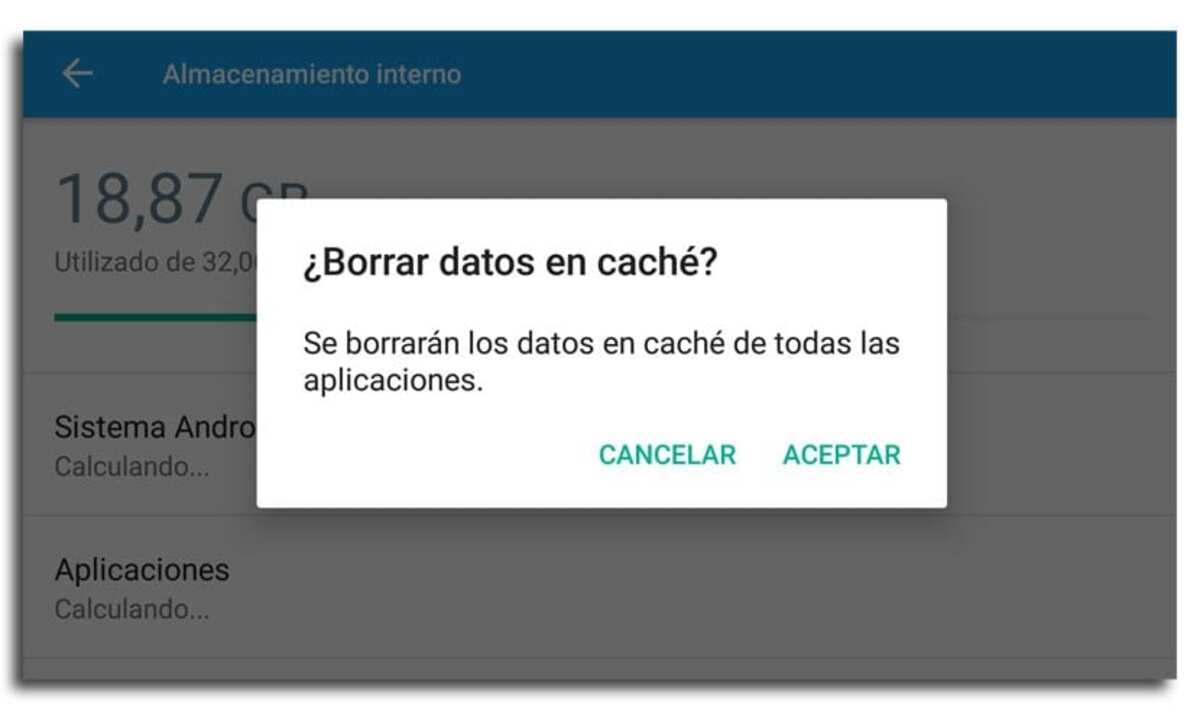
WhatsApp обычно имеет проблемы, такие как другое приложение из-за перегрузки, лучше всего иногда удалить кеш, или что то же самое, удалив из него информацию. Это перезагрузка, которая пригодится, такая же для нее, как и для других, которые обычно устанавливаются на нашем терминале.
Это эффективный случай, когда он используется, тот, кто очищает кеш, поэтому желательно сделать это во многих, поэтому сделайте следующее в своем терминале:
- Войдите в «Настройки» вашего мобильного телефона и перейдите в «Приложения»
- Найдите приложение WhatsApp и нажмите на него.
- После того, как он покажет вам кнопки «Очистить кеш» и «Очистить хранилище», коснитесь их и немного подождите, пока он выполнит свою работу.
- Это заставит его перезапуститься, работая так же, как и в первый день, или, по крайней мере, это обычно дает хороший эффект в тех приложениях, которые не имеют правильной работы из-за сбоя или перегрузки данных.
После очистки кеша и хранилища все пойдет быстрее, включая приложение, не забудьте сделать резервную копию так называемой важной информации. WhatsApp обычно делает это утром, около 02:00, что является автоматическим резервным копированием приложения.
Удалите и переустановите приложение
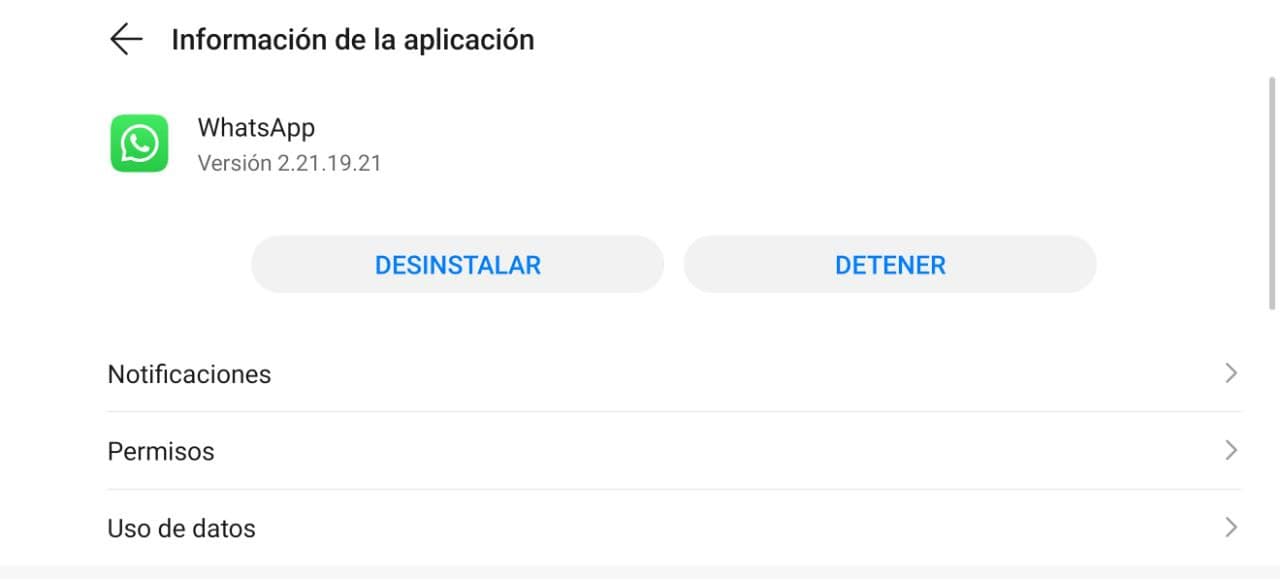
Один метод, который работает слишком часто, — это удалить приложение и переустановить его. Чтобы фотографии WhatsApp попадали в галерею, лучше всего удалить его. полностью и переустановите его, этот процесс займет всего несколько минут, больше для загрузки приложения для обмена сообщениями.
После удаления приложения загрузите файл по следующей ссылке, предоставив разрешения на все, что требуется для сохранения и хранения фотографий в галерее. По умолчанию приложение обычно создает файлы, которые будут сохраняться в этой папке. мобильного, как это происходит с другими.
Перезагрузите телефон
Обычно исправляет много багов, в том числе и тот, что исправлена эта проблема. Телефонные процессы имеют тенденцию к сбою по неизвестным причинам, поэтому перезагрузка — это быстрое и эффективное решение. После перезагрузки телефона проверьте, сохраняются ли фотографии WhatsApp в галерее, для этого откройте ее с рабочего стола.
Перезапуск обычно устраняет другие типы проблем, поэтому, если вы это сделаете, вы сможете сделать это быстрее, а также другие ошибки в целом. Чтобы перезапустить его, нажмите кнопку питания и нажмите «Перезагрузить»., процесс обычно занимает менее минуты между выключением и включением.